Отримайте найкраще нове й оновлене програмне забезпечення для Ubuntu за допомогою цих PPA
У цій статті показано, як увімкнути додаткові репозиторії в Ubuntu, а також як і навіщо використовувати особисті архіви пакетів (PPA).
Програмне забезпечення та оновлення

Давайте почнемо з обговорення сховищ, які вже доступні в Ubuntu.
Натисніть кнопку супер ключ (Ключ Windows) на клавіатурі, щоб відкрити Ubuntu Dash і почати шукати програмне забезпечення.
Значок для Програмне забезпечення та оновлення з'явиться. Виберіть цей значок, щоб відкрити Програмне забезпечення та оновлення екран.
На цьому екрані доступні п’ять вкладок як оновити Ubuntu Ви вже знаєте, для чого призначені ці вкладки, але якщо ні, ми знову розглянемо їх тут.

Перша вкладка називається Ubuntu Software і має ряд прапорців. Основними з них є:
- Безкоштовне програмне забезпечення з відкритим вихідним кодом, яке підтримує Canonical (основне)
- Безкоштовне програмне забезпечення з відкритим кодом, яке підтримується спільнотою (всесвіт)
- Власні драйвери (з обмеженнями)
- Програмне забезпечення обмежене авторським правом або юридичними проблемами (мультиверс)
Основне сховище містить офіційно підтримуване програмне забезпечення, тоді як репозиторій всесвіту містить програмне забезпечення, надане спільнотою Ubuntu.
Обмежене сховище містить невільне підтримуване програмне забезпечення, а multiverse містить невільне програмне забезпечення спільноти.
Якщо у вас немає причин цього не робити, ми подбаємо про те, щоб усі ці поля були позначені.
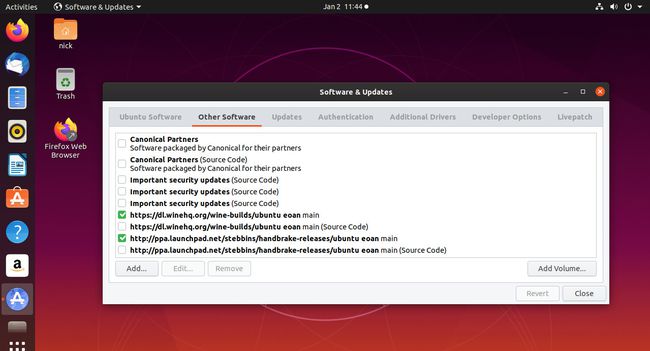
The Інше програмне забезпечення вкладка містить список прапорців. Основними є:
- Canonical Partners
- Вихідний код Canonical Partners
Репозиторій Canonical Partners містить програмне забезпечення з закритим кодом, і, чесно кажучи, там не так багато цікавого. (Речі Google Compute Engine, Google Cloud SDK і Skype.
У нижній частині Інше програмне забезпечення вкладка — це параметр для Додати... нові джерела програмного забезпечення. Натискання на неї дозволить додавати PPA у вашу систему графічно.
Що таке персональні архіви пакетів (PPA)?
Коли ти встановити Ubuntu вперше ваші пакети програмного забезпечення будуть у певній версії, перевіреній перед випуском.
З часом це програмне забезпечення залишається в старішій версії, за винятком виправлень помилок та оновлень безпеки.
Якщо ви використовуєте довгострокову версію випуску підтримки Ubuntu (16.04/18.04), ваше програмне забезпечення буде значно відставати від останніх версій до моменту закінчення підтримки.
PPA надають репозиторії з оновленими версіями програмного забезпечення, а також новими програмними пакетами, недоступними в основних сховищах, перерахованих у попередньому розділі.
Чи є якісь недоліки у використанні PPA?
Ось кикер. PPA може створювати будь-хто, тому вам слід бути дуже обережним, перш ніж додавати їх у свою систему.
У найгіршому випадку хтось може надати вам PPA, повну шкідливого програмного забезпечення. Однак це не єдине, на що слід звернути увагу, тому що навіть з найкращими намірами все може піти не так.
Найімовірніша проблема, з якою ви зіткнетеся, - це потенційні конфлікти. Наприклад, ви можете додати PPA з оновленою версією відеопрогравача. Для цього відеопрогравача потрібна певна версія GNOME або KDE або певний кодек для запуску, але ваш комп’ютер має іншу версію. Таким чином, ви оновлюєте GNOME, KDE або кодек лише для того, щоб виявити, що інші програми налаштовані на роботу в старій версії. Це явний конфлікт, який потрібно ретельно розв’язувати.
Загалом, вам слід уникати використання занадто великої кількості PPA. В основних сховищах багато корисного програмне забезпечення, і якщо вам подобається оновлене програмне забезпечення, використовуйте останню версію Ubuntu і продовжуйте оновлювати її кожні 6 місяців.
Як додати PPA за допомогою графічних інструментів
Ви можете легко додати PPA у свою систему Ubuntu одним із двох способів. Ви можете використовувати графічні інструменти, що надаються з Ubuntu, або працювати в командному рядку. Ні в тому, ні в іншому немає реальної переваги, тому вибирайте те, що вам найбільше зручно.
Цей розділ охоплює графічний метод. Після цього ви знайдете список деяких найкращих PPA разом із способом їх додавання за допомогою командного рядка.
Натисніть кнопку Показати програми у нижньому лівому куті екрана.
-
Використовуйте функцію пошуку у верхній частині екрана для пошуку Програмне забезпечення та оновлення.
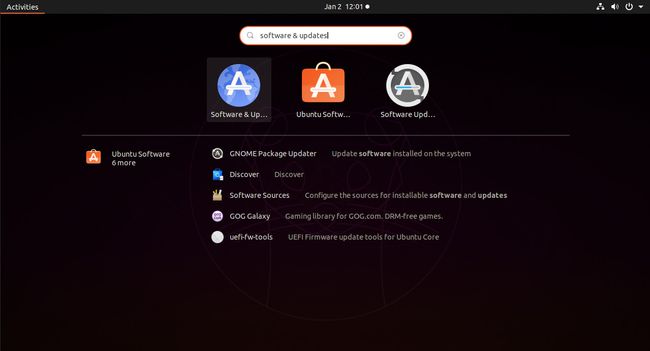
-
Знайдіть Програмне забезпечення та оновлення і виберіть його.

-
Коли відкриється вікно, виберіть Інше програмне забезпечення табл.

-
У нижній частині вікна натисніть Додати...

-
Знайдіть рядок APT PPA, який потрібно додати. Він почнеться з «deb», за яким слідуватиме веб-адреса. Скопіюйте цей рядок.

Тепер вставте рядок APT з вашого PPA у вікно, яке відкрилося після натискання Додати.
-
Натисніть Додати джерело у нижньому правому куті вікна, щоб додати новий PPA.

Найкращі PPA
У цьому списку висвітлені найкращі PPA, доступні на даний момент. Вам не потрібно поспішати з додаванням їх усіх у вашу систему, але подивіться, і якщо ви думаєте, що один із них надасть додаткові переваги вашій системі, дотримуйтесь інструкцій щодо встановлення.
Щоб отримати найновішу версію LibreOffice, додайте LibreOffice PPA. Не завжди потрібно мати останню версію LibreOffice, особливо якщо ви набираєте лише текстові документи. Версія, яка постачалася з Ubuntu, ймовірно, в порядку.
Якщо вам потрібна нова функція або серйозне оновлення, ви можете ввімкнути LibreOffice PPA безпосередньо від розробників офісного пакета. PPA постійно оновлюється останніми випусками та виправленнями помилок.
Щоб додати його до системи, відкрийте вікно терміналу та виконайте наведені нижче команди. Потім встановіть його як правило.
sudo add-apt-repository ppa: libreoffice/ppa
sudo apt-отримати оновлення
Отже, ви встановили Ubuntu і зрозуміли, що воліли б мати Mint Середовище робочого столу Cinnamon а не GNOME.
Завантажити ISO Mint може бути дуже важко, створити USB-накопичувач Mint, створіть резервну копію всіх ваших даних, встановити Mint а потім додайте всі ті пакети програмного забезпечення, які ви щойно встановили.
Економте свій час і додайте Cinnamon PPA до Ubuntu. У певному сенсі ви отримаєте найкраще з обох світів. Ви все ще можете мати доступ до останніх випусків Ubuntu, на відміну від довгострокової моделі Mint, і ви отримаєте останній робочий стіл Cinnamon, коли він стане доступним. Увімкніть PPA за допомогою:
sudo add-apt-repository ppa: embrosyn/cinnamon
sudo apt-отримати оновлення
Коли справа доходить до ігор на Linux, Lutris — це величезна справа. Він зробив революцію в іграх Linux, включивши прості графічні інсталятори для ігор Windows, які так само прості у використанні, як і їхні аналоги Windows.
Lutris дозволяє без зусиль організувати бібліотеку ігор і інструменти, які ви використовуєте для запуску цих ігор, зокрема Wine. Lutris працює з Wine, а також Steam і кількома популярними емуляторами.
З Lutris грати в Linux стає так само легко, як і в Windows, і ви зможете отримати доступ і грати в усі свої ігри з одного місця. Додайте офіційний Lutris PPA до Ubuntu за допомогою команд нижче.
sudo add-apt-repository ppa: lutris-team/lutris
sudo apt-отримати оновлення
Геймери знають, що для максимальної продуктивності важливо мати найновіші графічні драйвери. У Linux наявність застарілих драйверів може викликати серйозні проблеми. Ось чому ви завжди повинні переконатися, що у вас є останні драйвери для вашої карти NVIDIA.
Використовувати ручні інсталятори від NVIDIA незручно і часто проблематично. Ось чому команда графіки Ubuntu підтримує PPA в комплекті з усіма поточними випусками популярного дистрибутива Linux. Ви можете додати PPA один раз, встановити драйвери, і вони будуть постійно оновлюватися разом з рештою вашої системи. Додайте його за допомогою:
sudo add-apt-repository ppa: graphics-drivers/ppa
sudo apt-отримати оновлення
Kodi — це програма для медіа-центрів, яка доступна для всіх платформ. Він здатний майже на все, що ви тільки можете придумати, включаючи перетворення вашого ПК на медіа-центр. Ось чому він є основою для популярних операційних систем медіацентру Raspberry Pi.
Kodi також чудово підходить для створення та роботи зі списками відтворення аудіо та відео, а також для їх відтворення у високій роздільній здатності з максимальним контролем над тим, як відтворюється вміст і які налаштування застосовуються.
Ubuntu дійсно має Kodi у своїх звичайних сховищах, але він майже завжди застарів. Розробники Kodi надають PPA з останніми версіями Kodi, які регулярно оновлюються. Додайте PPA з командного рядка за допомогою:
sudo add-apt-repository ppa: team-xbmc/ppa
sudo apt-отримати оновлення
Було б важко знайти мультимедійний плеєр, більш популярний, ніж VLC, на будь-якій платформі. У Linux це легко стає стандартом. VLC — це легкий мультиінструмент, який бездоганно працює з вашою музичною або відеотекою. Він може відтворювати DVD-диски і навіть транслювати через локальну мережу.
Як і кілька інших записів у цьому списку, ви можете отримати VLC у сховищах Ubuntu за замовчуванням, але щоб отримати останні випуски з найкращою підтримкою та функціями, додайте репозиторій з командного рядка за допомогою команд нижче.
sudo add-apt-repository ppa: videolan/stable-daily
sudo apt-отримати оновлення
HandBrake — популярний і потужний інструмент для редагування, конвертації та резервного копіювання відео як на Linux, так і на інших платформах. HandBrake дозволяє вам легко редагувати та конвертувати відео для ваших мобільних пристроїв, а також дає змогу робити цифрові резервні копії ваших фізичних DVD-дисків.
Якщо ви плануєте використовувати HandBrake на своєму ПК Ubuntu, варто додати PPA. Хоча ви знайдете HandBrake в основному репозиторії Ubuntu, версія в PPA надходить безпосередньо від її розробників і завжди буде актуальною. Додайте його за допомогою таких команд:
sudo add-apt-repository ppa: stebbins/handbrake-releases
sudo apt-отримати оновлення
Драйвери відеокарти AMD протягом багатьох років перебували в деякому стані, який нарешті згладжений у щось досить примітне. Основні драйвери AMD для ігор і щоденного використання здебільшого мають відкритий код, і вони надходять прямо зі сховищ вашого дистрибутива. Однак код, який приносить покращення, в основному надходить як з ядра Linux, так і з Mesa.
Oibaf протягом багатьох років підтримував власний Mesa PPA, який включає не тільки деякі додаткові функції, яких немає в основних збірках Ubuntu, але й останню підтримку графіки AMD. Якщо ви плануєте грати з AMD на Ubuntu, цей репозиторій Oibaf Mesa є обов’язковим. Додайте його через командний рядок за допомогою:
sudo add-apt-repository ppa: oibaf/graphics-drivers
sudo apt-отримати оновлення
